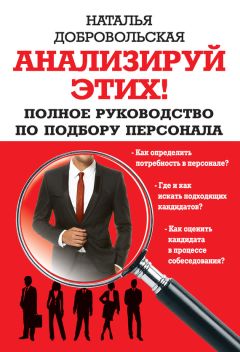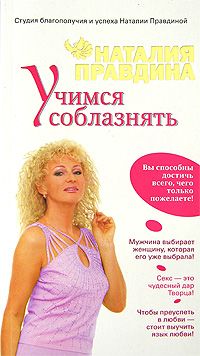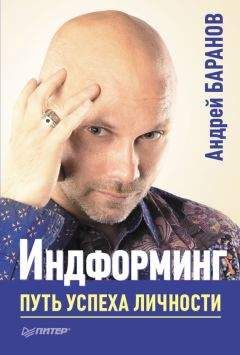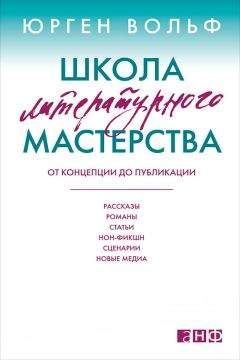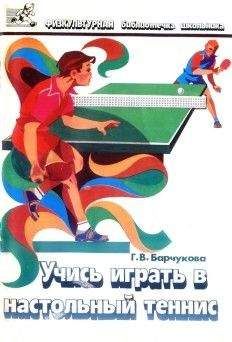Андрей Ветров - Word 2013—2016
Все авторские права соблюдены. Напишите нам, если Вы не согласны.
Описание книги "Word 2013—2016"
Описание и краткое содержание "Word 2013—2016" читать бесплатно онлайн.
Основное достоинство практических руководств Андрея Ветрова – невероятный, фантастический уровень доходчивости. По этим книгам ученик среднего школьного возраста сможет изучить и Word, и Excel. Эта книга научит вас пользоваться офисной программой от компании Microsoft – Excel.
Щелчок значка на панели задач откроет документ.
Если вы работаете с несколькими документами в полноэкранном режиме, их удобно поочередно открывать, щелкая соответствующие значки на панели задач.
Если открыты два документа Word, их «озадачивает» один сдвоенный значок. При наведении указателя мыши на значок, появляются более содержательные заголовки каждого документа. В этом случае следует щелкать заголовок, чтобы открыть документ.
Строка над панелью задач называется строкой состояния.
В ней указывается номер текущей страницы, полное число страниц документа, число слов во всем документе. Правее середины разместились три кнопки. Наведите на них указатель и прочтите подсказки. Щелкните первую, затем вторую.
Если вы собираетесь только читать документ, не внося никаких изменений, вам лучше находиться в режиме чтения.
Переходить из режима в режим с помощью этих двух кнопок очень удобно. В противном случае вам бы пришлось отыскивать соответствующие команды в густом лесу кнопок Ленты вкладок и команд.
Эти две кнопки весьма полезны, когда вы вычитываете документ. То есть документ создан, сохранен, предусмотрены резервные копии, но ещё несколько сыроват. Вы его перечитываете в Режиме чтения, а когда возникает не частая необходимость внести исправления, щелчком мыши переходите в Режим разметки.
Как открыть документ
Если вы запускаете Word, к примеру, двойным щелчком значка на рабочем столе, либо из меню Пуск, откроется окно с наборами макетов. Если вы щелкаете макет Новый документ, перед вами будет открыт пустой лист нового документа. Если вы уже работали с документом и сохранили его, то он будет находится в какой-то из папок, либо в системной папке, либо в обычной папке. К примеру, на рабочем столе, или в папке Мои документы.
Я обычно сохраняю документы в двух, созданных мною папках: Актуальные документы и Старые документы. Чтобы создать папку, к примеру, на рабочем столе, необходимо щелкнуть правой и выбрать Создать – Папку.
Открыть документ – открыть папку и дважды щелкнуть значок.
Для того чтобы открыть документ, необходимо открыть папку, в которой находится этот документ, навести указатель мыши на его значок и дважды щелкнуть.
Документ можно открыть, не закрывая другой, предварительно открытый документ.
Выберите Файл – Открыть – Обзор.
Кнопка Файл находится на левом краю ленты вкладок и команд. После щелчка откроется список, в котором следует выбрать (щелкнуть левой кнопкой мыши) опцию Открыть. Появится большое окно, в котором следует щелкнуть кнопку Обзор.
После щелчка указанной опции откроется диалоговое окно Открытие документа. В этом окне вам следует опять же двойным щелчком открыть папку или системную папку, в которой находится интересующий вас документ. Сам документ также открывается двойным щелчком левой кнопки мыши.
Как открыть сразу несколько документов
Иногда приходится работать с нескольким документами, поочередно заглядывая то в один, то в другой. Документы можно открыть один за другим, либо все сразу.
Два предыдущих раздела попутно предоставляют возможность видеть открытыми несколько документов. Они открываются один за другим.
Однако существует возможность одной командой открыть сразу несколько документов.
Предварительно откройте папку, в которой находятся документы, с которыми вы хотите работать.
Конец ознакомительного фрагмента.
Текст предоставлен ООО «ЛитРес».
Прочитайте эту книгу целиком, купив полную легальную версию на ЛитРес.
Безопасно оплатить книгу можно банковской картой Visa, MasterCard, Maestro, со счета мобильного телефона, с платежного терминала, в салоне МТС или Связной, через PayPal, WebMoney, Яндекс.Деньги, QIWI Кошелек, бонусными картами или другим удобным Вам способом.
Подписывайтесь на наши страницы в социальных сетях.
Будьте в курсе последних книжных новинок, комментируйте, обсуждайте. Мы ждём Вас!
Похожие книги на "Word 2013—2016"
Книги похожие на "Word 2013—2016" читать онлайн или скачать бесплатно полные версии.
Мы рекомендуем Вам зарегистрироваться либо войти на сайт под своим именем.
Отзывы о "Андрей Ветров - Word 2013—2016"
Отзывы читателей о книге "Word 2013—2016", комментарии и мнения людей о произведении.